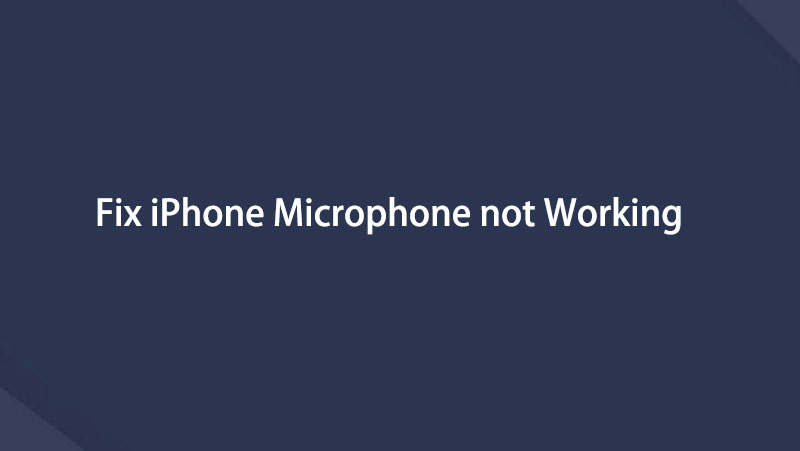opravit iPhone / iPad / iPod z režimu DFU, režimu obnovy, loga Apple, režimu sluchátek atd. do normálního stavu bez ztráty dat.
Jak opravit mikrofon na iPhone: Snadné tipy a průvodce řešením problémů
 Aktualizováno dne Lisa Ou / 18. dubna 2023 19:20
Aktualizováno dne Lisa Ou / 18. dubna 2023 19:20Na iPhonech existuje nespočet aplikací pro komunikaci prostřednictvím videohovorů nebo audiohovorů. Zahrnuje Messenger, WhatsApp a dokonce i jeho výchozí vytáčení hovorů. Ale nemůžete to všechno použít k zavolání někoho, pokud mikrofon iPhone nefunguje.

Kromě toho nemůžete na svém telefonu také nahrávat hlas. To jsou jen některé z věcí, které se projeví v případě poruchy mikrofonu. Pro správné a bezproblémové používání telefonu by bylo nejlepší to okamžitě opravit. Naštěstí vám tento příspěvek může pomoci, protože obsahuje nejjednodušší způsoby, jak opravit nefunkční mikrofon. Uvidíte je po přečtení.

Seznam příruček
FoneLab umožňuje opravit iPhone / iPad / iPod z režimu DFU, režimu obnovy, loga Apple, režimu sluchátek atd. Do normálního stavu bez ztráty dat.
- Opravte problémy se systémem iOS.
- Extrahujte data z deaktivovaných zařízení iOS bez ztráty dat.
- Je bezpečný a snadno použitelný.
Část 1. Proč mikrofon nefunguje na iPhone
Prach a jiné nečistoty jsou běžnými důvody, proč mikrofon iPhone nefunguje správně. Nejlepší by bylo pravidelně čistit místo mikrofonů, abyste jim zabránili. Kromě toho je může ovlivnit i další příslušenství telefonu. Mohou blokovat mikrofon, jako jsou sluchátka, nebo jsou nekompatibilní.
Kromě toho mohou být důvodem také oprávnění aplikace. Chcete-li k němu získat přístup, musíte povolit nastavení mikrofonu.
Většina z uvedených důvodů má níže uvedené kroky pro řešení problémů. Pokud nevíte, proč mikrofon iPhone nefunguje, je lepší je všechny vyzkoušet.
Část 2. Jak opravit mikrofon na iPhone
Je frustrující a stresující, že nemůžete používat mikrofon svého telefonu. Nemůžete nikomu naléhavě zavolat, protože ten, kterému jste volali, vás z druhé linky neuslyší.
Nejste si jisti důvodem, proč mikrofon iPhone nefunguje? Nenechte se tímto problémem stresovat. Vyzkoušejte všechny tyto snadné průvodce odstraňováním problémů! Mají nejpodrobnější kroky k okamžitému vyčištění, aktivaci a opravě mikrofonu iPhone. Ujistěte se, že postupujete podle kroků, abyste se vyhnuli dalším chybám v telefonu.
FoneLab umožňuje opravit iPhone / iPad / iPod z režimu DFU, režimu obnovy, loga Apple, režimu sluchátek atd. Do normálního stavu bez ztráty dat.
- Opravte problémy se systémem iOS.
- Extrahujte data z deaktivovaných zařízení iOS bez ztráty dat.
- Je bezpečný a snadno použitelný.
Metoda 1. Odstraňte pouzdro na iPhone
Primární věc, kterou musíte provést, je odstranit kryt vašeho iPhone. V tomto případě můžete zkontrolovat, zda není mikrofon vystaven agresivním chemikáliím. Můžete také vidět, zda má uvnitř vodu, což způsobuje jeho poruchu. Pokud zjistíte, že něco blokuje mikrofon, musíte je okamžitě vyčistit a odstranit. Odložte telefon a po několika minutách jej znovu zkontrolujte.
Metoda 2. Odpojte příslušenství
Váš iPhone může mít kromě pouzdra i další příslušenství. Obsahuje Bluetooth sluchátka, špunty a sluchátka. Možná neblokují mikrofon, ale přesto jej mohou rušit. Odpojte nebo odeberte je z telefonu. Vyzkoušejte mikrofon, pokud již funguje dobře. Jakmile potvrdíte, že nejde o hlavní problém, můžete přistoupit k dalším krokům pro řešení problémů níže.
Metoda 3. Restartujte aplikaci, kterou používáte
Někdy se můžeme setkat s chybami v aplikacích, které používáme. Může to zahrnovat poruchy mikrofonu vašeho iPhone. Problém může vyřešit jednoduchý restart pro ně. Nejprve je musíte zavřít a znovu spustit. Proč nedat aplikacím nový restart, aby se pokusili opravit mikrofon na iPhone? Je to jednoduché! Přejděte dolů pro podrobnosti.
Krok 1Ujistěte se, že na vašem iPhone není žádné příslušenství nebo pouzdra. Přejděte do aplikace, ve které chcete použít mikrofon. Ve spodní části obrazovky telefonu přejeďte prstem nahoru. V tomto případě uvidíte aplikaci s ostatními spuštěnými na pozadí.
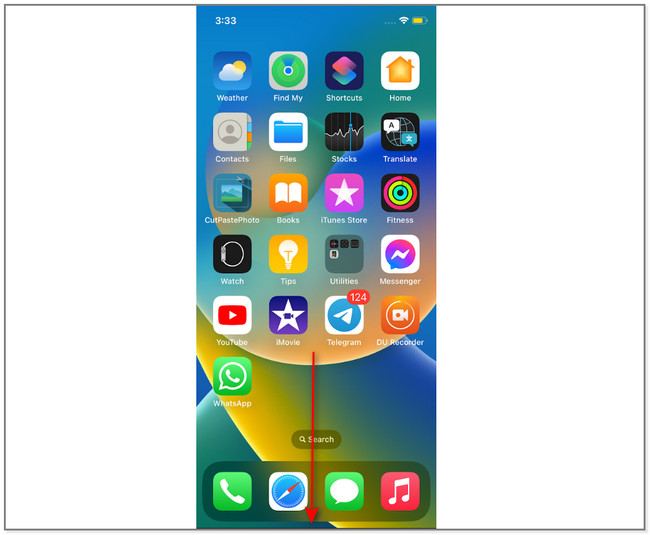
Krok 2Vyhledejte aplikaci, kterou aktuálně používáte, spolu s mikrofonem. Poté ji přejeďte prstem nahoru a odeberte ji z pozadí spuštěných aplikací. Můžete je také všechny odebrat, abyste na svém telefonu měli plynulejší provoz.
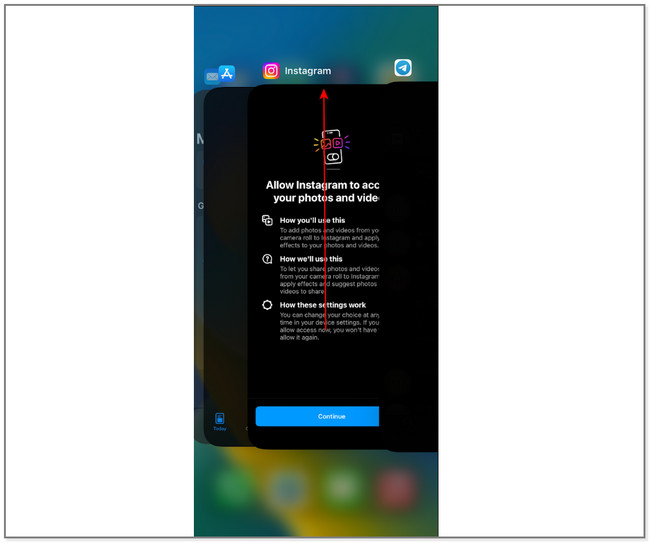
FoneLab umožňuje opravit iPhone / iPad / iPod z režimu DFU, režimu obnovy, loga Apple, režimu sluchátek atd. Do normálního stavu bez ztráty dat.
- Opravte problémy se systémem iOS.
- Extrahujte data z deaktivovaných zařízení iOS bez ztráty dat.
- Je bezpečný a snadno použitelný.
Metoda 4. Zkontrolujte nastavení a oprávnění mikrofonu
iPhone neumožňuje automaticky staženým aplikacím přístup k mikrofonu. Pokud jste jej již nastavili, pečlivě jej zkontrolujte. Pokud ne, mikrofon nebude fungovat, ať uděláte cokoliv. Zkontrolujte to pomocí kroků.
Krok 1Přejděte do aplikace nebo ikony Nastavení v telefonu. Potažením nahoru po obrazovce zobrazíte aplikace dostupné pro iPhone. Níže je uveden příklad aplikace Instagram bez přístupu k mikrofonu. Můžete to provést i v jiných aplikacích. Klepněte na něj a uvidíte další oprávnění k aplikaci.
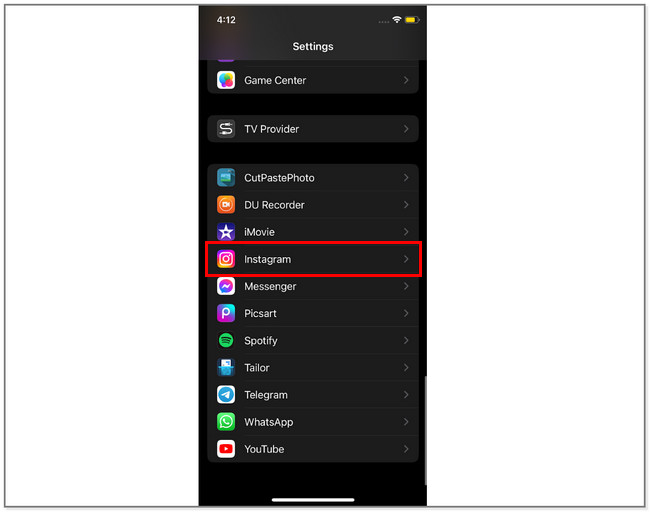
Krok 2Na Povolte přístup Instagramu sekce, najděte Mikrofon. Poté jej posuňte Posuvník napravo, abyste získali přístup k mikrofonu iPhone.
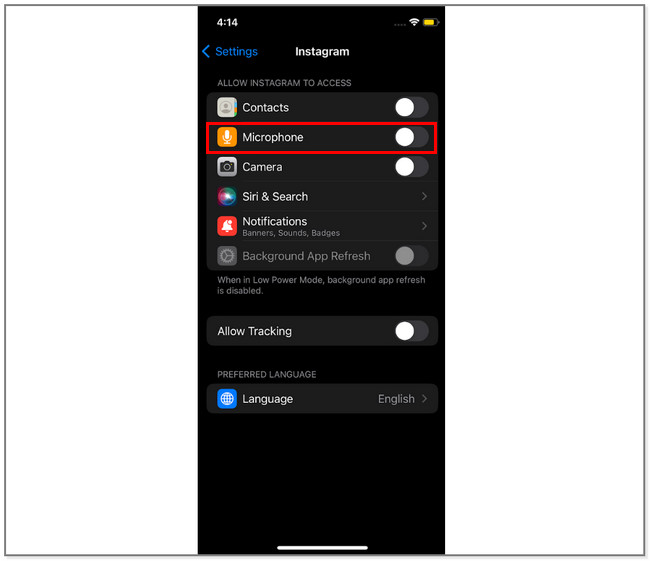
Krok 3Vraťte se k iPhonu Nastavení hlavní rozhraní. Poté přejeďte prstem dolů a vyhledejte Ochrana osobních údajů a zabezpečení ikona. Později uvidíte Mikrofon v Aplikace vyžadují přístup sekce. Klepněte na něj.
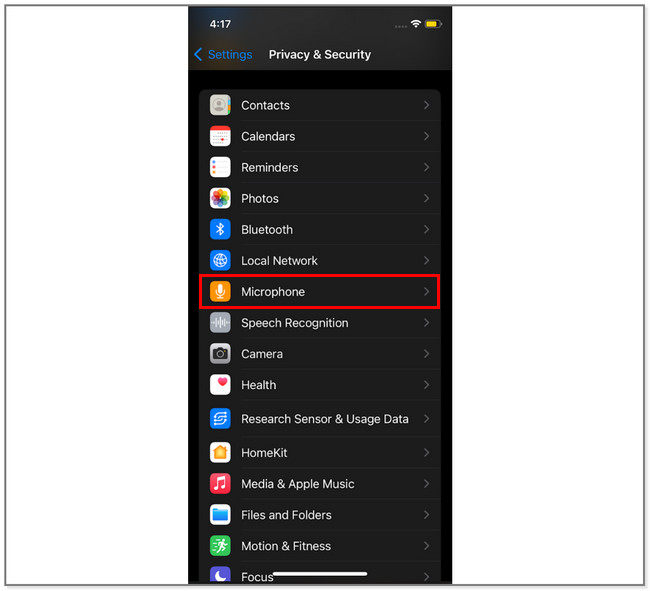
Krok 4Na Mikrofon na obrazovce, uvidíte aplikace v telefonu. Najděte aplikaci Instagram a posuňte její posuvník doprava. V tomto případě bude mít aplikace úplný přístup k mikrofonu.
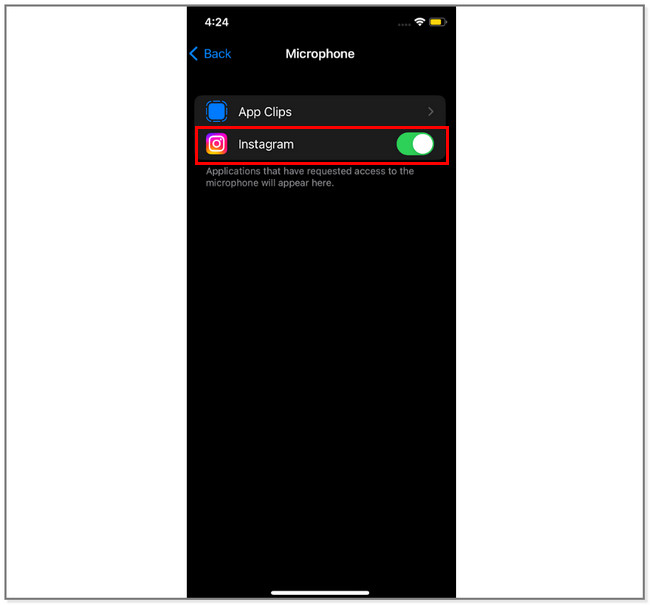
FoneLab umožňuje opravit iPhone / iPad / iPod z režimu DFU, režimu obnovy, loga Apple, režimu sluchátek atd. Do normálního stavu bez ztráty dat.
- Opravte problémy se systémem iOS.
- Extrahujte data z deaktivovaných zařízení iOS bez ztráty dat.
- Je bezpečný a snadno použitelný.
Metoda 5. Restartujte iPhone
Restartování telefonu může pomoci zotavit se z chyby. V tomto případě můžete tuto techniku použít k opravě rozbitého mikrofonu na iPhone a dalších menších nebo větších problémů. Předpokládejme, že máte zájem o restartování vašeho iPhone. Postupujte podle následujících kroků. Má všechny postupy pro každý model iPhone.
iPhone X, 11, 12, 13 nebo novější: Najděte iPhone Strana a objem Down tlačítka. Poté stiskněte a podržte Strana a objem Down tlačítka. Nepouštějte je, dokud na obrazovce neuvidíte posuvník Vypnout. Po posunutí doprava se telefon automaticky vypne. Později stiskněte boční tlačítko, dokud neuvidíte logo Apple. Musíte pouze počkat, až se telefon zcela zapne.
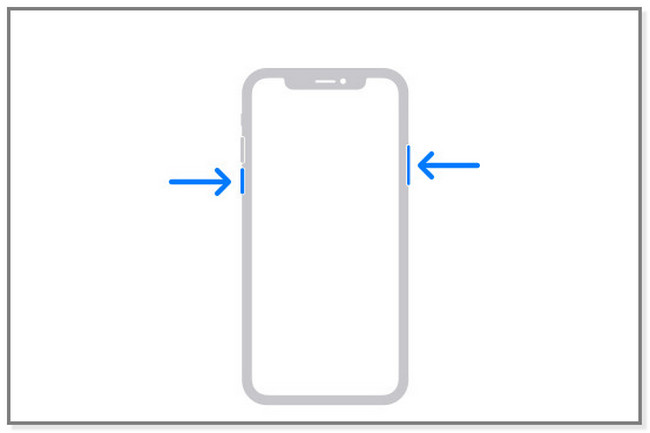
iPhone 6, 7, 8 nebo SE (2. až 3. generace): Stiskněte a podržte iPhone Strana tlačítko na pravé straně vaší perspektivy. Nejlepší by bylo počkat alespoň několik sekund a objeví se posuvník Power-off. Poté přetažením posuvníku doprava vypněte zařízení. Později je potřeba zařízení zapnout stisknutím a podržením bočního tlačítka. Počkejte několik sekund a telefon se zcela zapne.
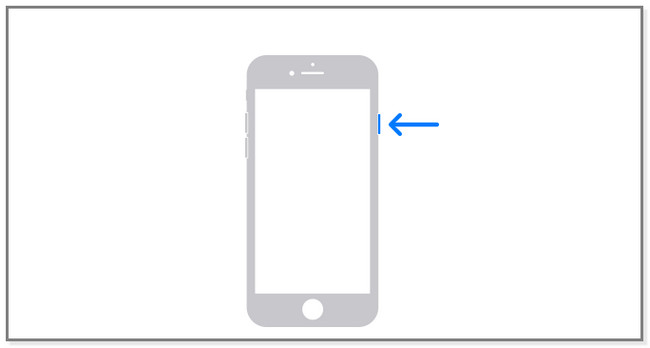
iPhone SE (1. generace), 5 nebo starší: Stiskněte Vrchní část tlačítko v horní části telefonu. Neuvolňujte jej, dokud si nevšimnete posuvného vypínače. Než zmizí, musíte jej okamžitě přetáhnout doprava. V takovém případě se telefon okamžitě vypne. Chcete-li zařízení znovu zapnout, stiskněte a podržte horní tlačítko. Jakmile jej zapnete, uvidíte na obrazovce logo Apple.
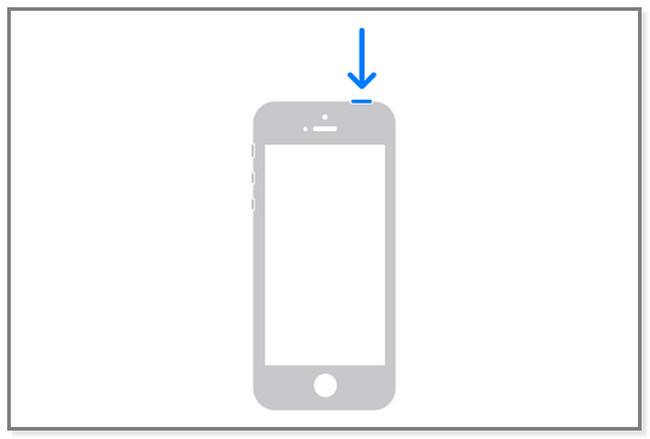
Co když výše uvedené metody neopraví mikrofon na vašem iPhone? Pokud ano, je čas použít software pro obnovu systému iOS. Přejděte dolů a objevte to.
Metoda 6. Použijte FoneLab iOS System Recovery
Obnovení systému FoneLab iOS může opravit drobné a významné problémy na vašem iPhone. Zahrnuje Touch ID nefunguje, iPhone nelze aktualizovat, iPhone nelze zapnout, spodní mikrofon iPhone nefunguje atd. Další dobrá věc na tomto nástroji je, že nabízí 2 různé režimy opravy. Pokud nechcete ztratit ani jeden soubor, můžete použít možnost Standardní režim. Když však použijete možnost Pokročilý režim, telefon bude v režimu obnovení. Software vymaže veškerý obsah nebo data v telefonu. V tomto případě byste měli zálohujte soubory před procesem.
FoneLab umožňuje opravit iPhone / iPad / iPod z režimu DFU, režimu obnovy, loga Apple, režimu sluchátek atd. Do normálního stavu bez ztráty dat.
- Opravte problémy se systémem iOS.
- Extrahujte data z deaktivovaných zařízení iOS bez ztráty dat.
- Je bezpečný a snadno použitelný.
Krok 1Stáhněte si FoneLab iOS System Recovery. Poté nastavte software v počítači a spusťte jej.
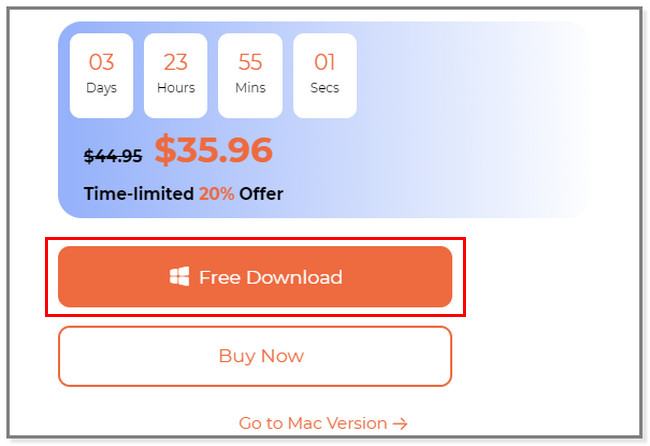
Krok 2Vyberte Nástroj pro obnovu systému iOS možnost mezi nástroji. Později vyberte problém vašeho iPhone. Poté klikněte na Home tlačítko pro pokračování v postupu.
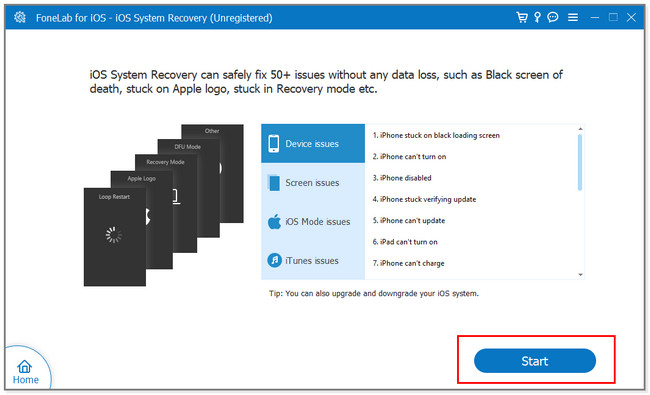
Krok 3Vyberte typ opravy, který preferujete. Můžete si vybrat Standard or pokročilý režimy. Funkce těchto dvou si můžete prohlédnout v popisu nebo čtením pod jejich názvy. Poté klikněte na Potvrdit .
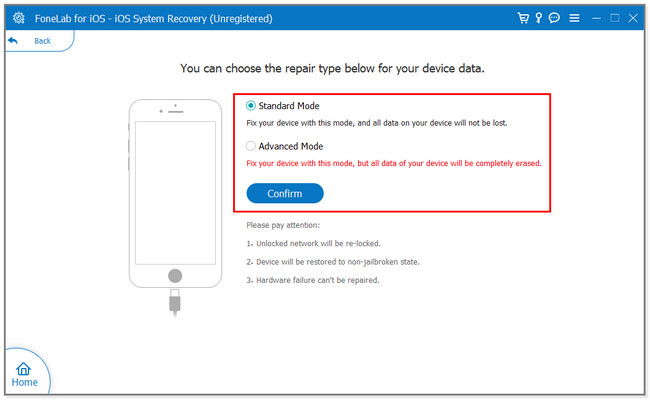
Krok 4Připojte iPhone k počítači podle pokynů na obrazovce. Poté klikněte na Optimalizovat or Opravy tlačítko pro vyřešení problému. Počkejte na dokončení procesu a znovu zkontrolujte mikrofon, abyste zjistili, zda již funguje.
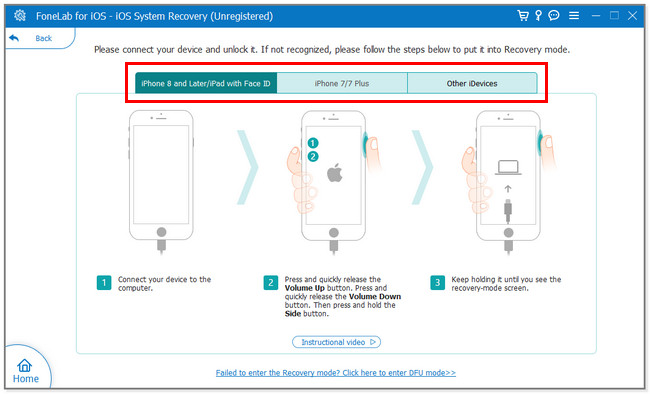
FoneLab umožňuje opravit iPhone / iPad / iPod z režimu DFU, režimu obnovy, loga Apple, režimu sluchátek atd. Do normálního stavu bez ztráty dat.
- Opravte problémy se systémem iOS.
- Extrahujte data z deaktivovaných zařízení iOS bez ztráty dat.
- Je bezpečný a snadno použitelný.
Část 3. Často kladené otázky Jak opravit mikrofon na iPhone
1. Proč můj mikrofon nefunguje na WhatsApp pro iPhone?
Aplikace shromažďuje mezipaměť, zatímco běží na pozadí, když ji používáte. Pokud mikrofon nefunguje, může to být způsobeno poškozenou mezipamětí aplikace na něm. Vyčistěte ji stažením aplikace. Jít do Nastavenía klepněte na ikonu obecně tlačítko. Vybrat Úložiště pro iPhonee a vyberte WhatsApp aplikace. Později klepněte na Offload tlačítko pro vymazání mezipaměti.
2. Jak otestuji mikrofon iPhone?
Mikrofon iPhone můžete otestovat pomocí jeho hlasových poznámek. Spusťte aplikaci a klepněte na Kruh ve spodní části a dalším klepnutím nahraný hlas uložíte. Poté poslechem nahrávky zkontrolujte, zda je kvalita mikrofonu dobrá.
Pokud mikrofon iPhone nefunguje, můžete se podívat na tento článek. Můžete použít jeho 6 jednoduchých metod odstraňování problémů. A Obnovení systému FoneLab iOS je nejvíce doporučovaný. Dokáže okamžitě vyřešit jakékoli problémy s iPhone. Chcete to použít? Stáhněte si ji nyní!
FoneLab umožňuje opravit iPhone / iPad / iPod z režimu DFU, režimu obnovy, loga Apple, režimu sluchátek atd. Do normálního stavu bez ztráty dat.
- Opravte problémy se systémem iOS.
- Extrahujte data z deaktivovaných zařízení iOS bez ztráty dat.
- Je bezpečný a snadno použitelný.
Níže je pro referenci videonávod.